Come impostare una variabile di ambiente
Come impostare una variabile di ambiente è un vero rompicapo per i programmatori che sono agli inizi della loro carriera! In questo articolo su come creare una variabile di ambiente descrivo come fare ciò su sistemi operativi Windows. Le variabili di ambiente servono al sistema per identificare il percorso di una determinata applicazione; Windows di default ha già impostato tutte le variabili di sistema che gli occorrono per funzionare al meglio ma in alcuni casi bisogna intervenire manualmente come nel caso di una installazione del JDK o di un compilatore per Windows come MinGW.
Impostare una variabile di ambiente in Windows
Negli esempi riportati di seguito viene illustrato l’ impostazione di una variabile di ambiente per MinGW; Per coloro che devono impostare una variabile di ambiente per Java non devono fare altro che cambiare il percorso che va da c:\fino alla cartella bin di Java. Per quanto riguarda Windows, seguite la procedura relativa alla versione del vostro sistema operativo; oppure:
- Premete il tasto di Windows + R per aprire la finestra di Esegui.
- Digitare il comando sysdm.cpl e premere Invio per aprire la finestra delle proprietà di sistema.
- Fare click su Avanzate e poi sul pulsante Variabili d’ambiente.
- Selezionare la variabile di sistema Path e fare click su modifica.
- Aggiungere un punto e virgola seguito dal percorso file fino alla cartella Bin.
Se la variabile non esiste premere sul pulsante Nuova per crearla. Confermate le modifiche su ok e chiudete le finestre delle proprietà.
In Windows 10
- Dal menu di Windows cercate e selezionate: Sistema Fate clic sul collegamento Impostazioni di sistema avanzate.
- Continuate facendo clic su Variabili di ambiente. Nella sezione Variabili di sistema, trovate la variabile di ambiente Path e selezionatela. Adesso fate clic su Modifica. Se la variabile di ambiente Path non esiste, fate clic su Nuova.
- Nella finestra Modifica variabile di sistema specificare il valore della variabile di ambiente con c:\MingGW\bin poi validate il tutto cliccando su OK. Questo passaggio e terminato potete chiudere tutte le finestre facendo clic su OK.
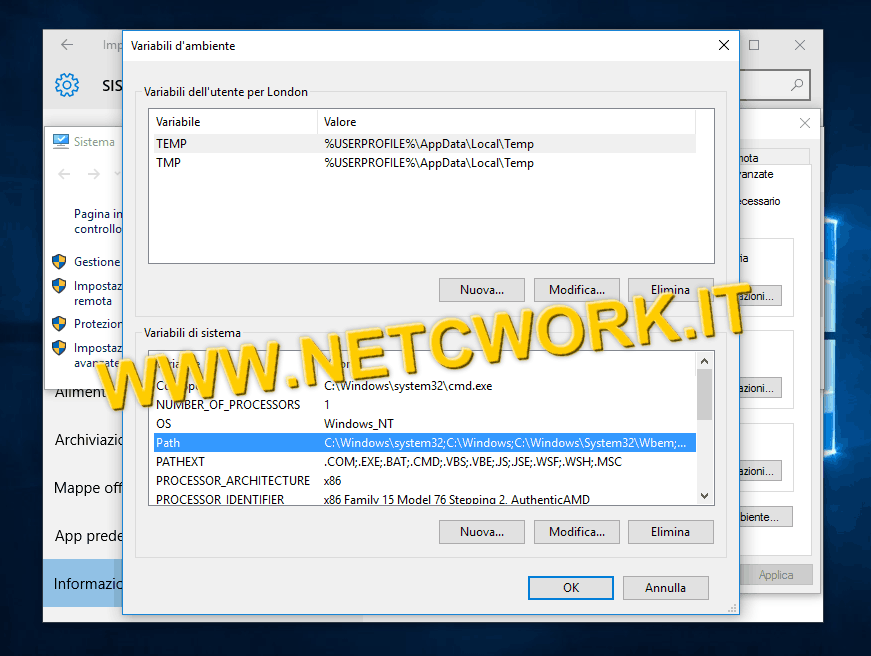
Con Windows 8
- Con il mouse spostatevi verso l’ angolo superiore destro, sul bordo dello schermo; poi cliccate su Impostazioni.
- Posizionatevi in Cerca; digitate Pannello di controllo e poi fate clic sul collegamento Impostazioni di sistema avanzate.
- Fate clic su Variabili di ambiente e nella sezione Variabili di sistema in basso trovate la variabile di ambiente Path; selezionatela e fate clic su Modifica.
- In Modifica variabile di sistema; inserite il percorso per MinGW: c:\MingGW\bin. Infine fate clic OK e Chiudete tutte le altre finestre cliccando OK.
Per Windows 7\Vista
- Dal desktop cliccate con il pulsante sinistro del mouse sul tasto del menu Start in fondo a sinistra, poi all’apertura del menu, con il tasto destro del mouse cliccate su Computer; all’apertura del nuovo menu di scelta rapida posizionatevi su Proprietà.
- Adesso fate clic sul collegamento Impostazioni di sistema avanzate che trovate sulla sinistra; e poi continuate dalla scheda che si e aperta di Variabili di ambiente
- su Variabili di sistema, nel secondo riquadro in basso. Trovate tra le variabili la variabile di ambiente Path e selezionatela.
- Adesso cliccate su Modifica che aprirà la scheda Modifica variabile di sistema; poi inserite il percorso per MinGW nella casella di testo in basso: ossia la seconda c:\MinGW\bin. Infine cliccate su OK, poi chiudete tutte le finestre facendo clic su OK.
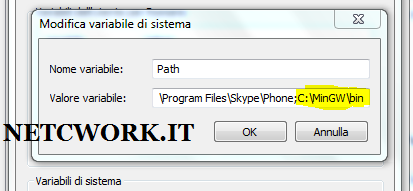
Su Windows XP
- Con il puntatore del mouse Selezionate Start e poi Pannello di controllo. Adesso fate doppio clic su Sistema e selezionate la scheda Avanzate.
- Prosegui facendo clic su Variabili di ambiente e nella sezione Variabili di sistema trovate la variabile di ambiente Path e selezionatela; a questo punto fate clic su Modifica.
- Nella finestra Modifica variabile di sistema, inserite il seguente valore: c:\MinGW\bin della variabile di ambiente Path. Fate clic su OK; poi chiudete tutte le altre finestre facendo clic su OK.